O ecossistema de dispositivos Apple e a interação entre iOS e macOS são cada vez mais enriquecedores para poder iniciar uma tarefa em um iPhone e continuar no Mac ou vice-versa. No entanto, outra grande realidade é que cada vez mais usuários de Mac com telefones Android.
Si este é o seu caso, você encontrou na necessidade de ter que compartilhar informações ou sincronizar entre vocês telefone Android y tu Mac, como pode ser los contactos, el calendario, fotos ou até mesmo arquivos, algo que não resulta sentillo.
O aumento do armazenamento na nuvem ajudou até o ponto certo para automatizar processos, como iCloud e Google Drive, mas também há formas manuais de gerenciar arquivos do Mac no seu telefone inteligente Android ou sincronizar as informações entre ambos.
consultar como funciona o iCloud y los pasos que lleva a cabo a la hora de armazenar tu información.
Sei que se você só deseja mover uma foto ou outro arquivo do Android para Mac, provavelmente resultará mais fácil em usar a transferência de arquivos que oferece o Android.
Neste artigo, recopilamos toda uma série de os melhores emuladores de Programas Android para Mac com o fim de oferecer uma ferramenta de trabalho se você for desenvolvedor de aplicativos.
Como sincronizar Android com Mac usando os serviços do Google
A forma mais fácil de sincronizar as informações entre seu telefone Android e seu Mac é usar os novos serviços do Google. Para isso, você só precisa ter uma conta de correio eletrônico do Gmail, para permitir que ambas as plataformas se comuniquem.
A estas alturas, se coloca um telefone Android, a buen seguro habrás tenido que dar de alta una conta Gmail, dado que é imprescindível para baixar aplicativos e para aproveitar todo o potencial que oferece a plataforma.

Com sua conta do Gmail, você poderá iniciar uma sessão no Google Chrome, Google Maps, YouTube, Google Drive, Foto e Play Store. Isso ajudará você a sincronizar marcadores ou favoritos do seu navegador, lugares do Google Maps, vídeos, fotos e muito mais.
Consulta este artigo onde te mostramos como recuperar contatos perdidos no seu dispositivo Android aprovando as vantagens de sincronização que oferecem os serviços do Google.
Início da sessão do Google no Android
Não é nada complicado verificar cuál de tus direções de correio eletrônico do Google está associado ao teu telefone Android.
Pulse em ‘Ajustes’ de seu telefone Android e continue direto para ‘Google> Serviços do Google> Sessão de início de sessão’. No caso de as tengas serem ativadas, pressione ‘Conta do Google’ onde serão exibidas todas as informações pessoais para poder gerenciá-las.
Buscando na web
Mediante o uso desses aplicativos em seu telefone inteligente Android, o Google Chrome recuperará seu histórico de navegação e seus marcadores. Desta forma, se você usar no seu Mac o navegador Chrome, habiéndote identificado com sua direção Gmail, tudo será sincronizado.
Contatos
Todos os seus contatos do celular serão salvos automaticamente se você usar sua conta do Gmail. Dessa forma, toda vez que você mudar de dispositivo ou plataforma e iniciar uma sessão com sua conta, verificará se você tem sua libreta de contatos atualizados.
Aceda à aplicação de Contactos com a conta do seu Mac e obtenha as informações.
calendário
Para sincronizar o Calendário entre o seu aplicativo de celular Android e o Mac, abra o aplicativo de Calendário do macOS. Na barra de tarefas, clique em ‘Calendário> Agregar conta’. A continuação, selecione Google da lista abaixo.
Desde este ponto, você poderá iniciar a sessão em sua conta do Gmail e, uma vez concluído, seu calendário será sincronizado. Destacar que se resultar que tienes diversos calendarios (tanto pessoal como profissional), poderá executar varios a la vez a modo de tandem.
contenidos
Este apartamento é algo mais complicado, mas não impossível. De hecho, é mais difícil transmitir música e vídeos com éxito pelo hecho de ser arquivos que normalmente ocupam muito mais. Os contatos e marcadores são muitos lidos à sua frente.
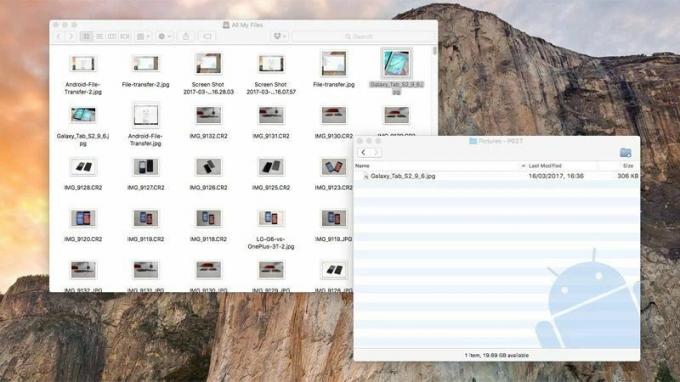
O processo é mais tranquilo e recomendável valer-se do serviço de armazenamento em nuvem do Google Drive. Assim, você poderá transmitir arquivos de todo o tipo com apenas arrastrarlos para sua pasta, de maneira que eles serão sincronizados instantaneamente.
Baixe o Google Drive para Mac neste link.
Baixe o Google Drive para Android neste link.
Llegados a este ponto e falando de conteúdo de áudio, saiba que seu telefone não reproduzirá arquivos do iTunes m4a, o formato padrão que vem associado aos downloads do iTunes, assim como as gravações procedentes do suporte CD.
Outros arquivos
Existe uma alternativa para mover arquivos do seu Mac para um dispositivo Android e vice-versa, por meio do aplicativo de transferência de arquivos do Android.
Baixe Android File Transfer desde este link.
Tudo o que você precisa é conectar seu smartphone Android ao seu Mac por meio de um cabo USB. Pode ser que o celular exiba uma mensagem de notificação para alternar entre o modo de carga e o modo de transferência.
Haz esto y la aplicación Transfer se abrirá en tu Mac. Agora você pode acessar a pasta Música para arrastar conteúdo facilmente.
Si quieres sabre como usar o modo escuro no Mac com ou sem macOS Mojave, consulte este artigo.
